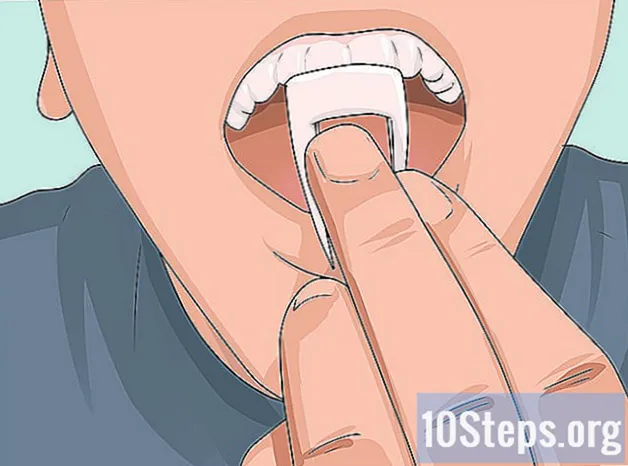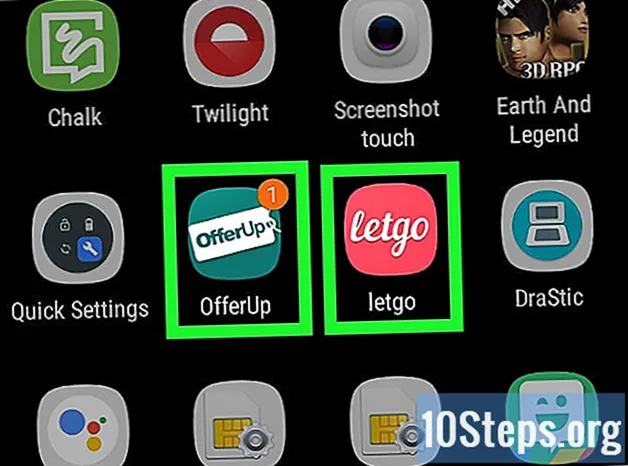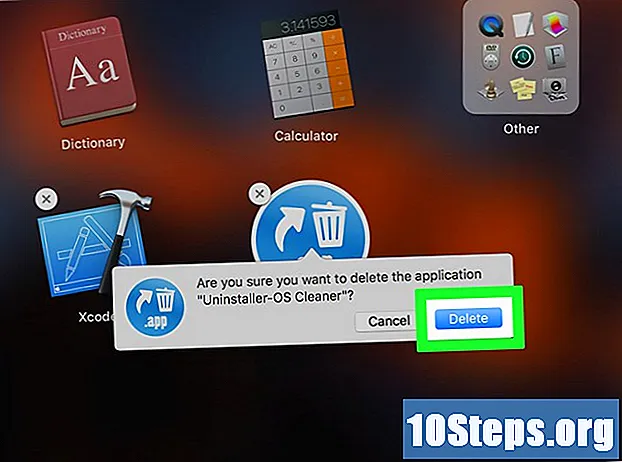
Inhoud
In dit artikel wordt uitgelegd hoe u een programma op een Mac-computer kunt verwijderen. U kunt dit doen door het pictogram van het programma naar de prullenbak te slepen of door het verwijderprogramma uit te voeren (indien aanwezig). Toepassingen die door de App Store zijn geïnstalleerd, kunnen worden verwijderd met behulp van Launchpad.
Stappen
Deel 1 van 3: De prullenbak gebruiken




Chiara Corsaro
Reparatiespecialist voor mobiele telefoons en computersStart de MAC opnieuw als u klaar bent met het proces. Nadat de prullenbak is geleegd, is het programma volledig verwijderd. Het wordt echter aanbevolen om de computer opnieuw op te starten om de tijdelijke bestanden te verwijderen.
Deel 2 van 3: een uninstaller gebruiken
Open de "Finder". Klik op de "Finder" -toepassing, waarvan het pictogram lijkt op een blauwe draad.

Klik in Toepassingen aan de linkerkant van het "Finder" -venster.
Dubbelklik op de toepassingsmap om deze te openen. Er zou een uninstaller in moeten zitten.
- Als u het niet kunt vinden, selecteert en verwijdert u het programma zoals u dat normaal zou doen.
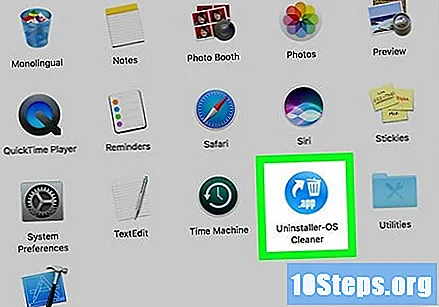
Dubbelklik op het verwijderprogramma. Het zou in een nieuw venster moeten openen.
Volg de instructies op het scherm. Aangezien elk programma een ander verwijderingscriterium heeft, kunnen de vereiste spaties variëren.
- Om een programma volledig te verwijderen, vinkt u de optie "Bestanden verwijderen" aan (indien beschikbaar).
Deel 3 van 3: Het Launchpad gebruiken
Open Launchpad door op het ruimteschippictogram in het Mac-dock te klikken. Vervolgens wordt een lijst met de momenteel geïnstalleerde programma's weergegeven.
Zoek het programma dat u wilt verwijderen. Blader door de lijst totdat u de gewenste toepassing vindt.
Klik en houd de app vast. Na een tijdje begint het te trillen.
Klik op de X in de linkerbovenhoek van het app-pictogram.
- Als u het X zwevend boven het schudpictogram, dus het is niet geïnstalleerd door de "App Store" en kan niet worden verwijderd door Launchpad.
Klik in Verwijderen wanneer gevraagd. Hierdoor wordt de applicatie van de Mac verwijderd.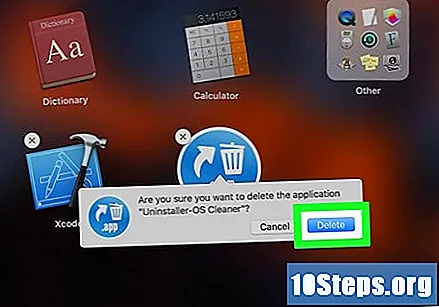
Tips
- Sommige applicaties laten vaak mappen, bestanden en andere gegevens achter.U kunt deze bestanden verwijderen uit de map "Bibliotheek".
- Wanneer u een app verwijdert die u via de "App Store" heeft gekocht, kunt u deze op elk gewenst moment gratis opnieuw installeren vanuit de "App Store".
Waarschuwingen
- Als u de prullenbak leegmaakt, worden de bestanden erin permanent verwijderd. Voordat u dit doet, moet u ervoor zorgen dat er geen bestanden in staan die u wilt opslaan.